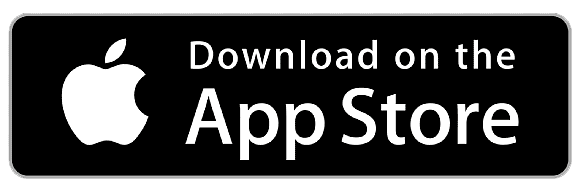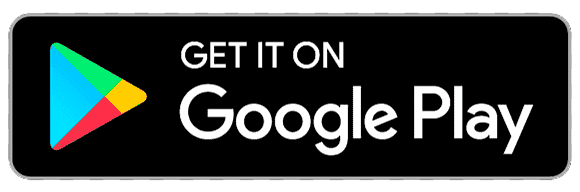WhatsApp es una de las aplicaciones de mensajería instantánea más populares en todo el mundo para enviar y recibir mensajes. La app perteneciente a Meta ofrece a los usuarios distintas funciones para no recibir notificaciones en caso de estar de vacaciones o que no quieran hablar con nadie. Algunos de ellos, se preguntan cómo activar la función “no molestar” en sus dispositivos móviles.
Estos son los trucos para que WhatsApp no sea molesto
*Evitar llamadas de contactos desconocidos: las llamadas son una de las formas que los usuarios pueden comunicarse con sus contactos y a veces pueden recibir llamadas de “números desconocidos”. Sin embargo, es posible solucionar este problema y para eso se debe configurar la aplicación. Por lo tanto, deberán ir a “Configuración” en el caso de iPhone y “Ajuste” en caso de Android. En la pantalla, tienen que ingresar al apartado de “Privacidad”, después a “Llamadas” y activar la opción “Silenciar las llamadas de números desconocidos”. De esta forma no volverán recibir llamadas de números que no estén agendados.
*Impedir ser agregado a grupos: otras de las acciones molestas que sufren los usuarios es cuando son agregados a grupos por cualquier persona. Para evitar esto, hay que acceder a ajustes y habilitar la opción que indica que solo permite que los contactos agendados agreguen a grupos.
*Silenciar grupos: otra alternativa es silenciar los grupos. En este caso, las personas tiene que abrir el grupo y tocar sobre la imagen donde figura el nombre. En caso de iOS se puede omitir por 8 horas, 1 semana o siempre y en Android hay que ir a “Silenciar notificaciones” y cuando se habilite el interruptor marcar la opción “Siempre”.
*Archivar grupos: para no recibir mensajes a cualquier hora, es posible archivar los grupos. Para eso deberán mantener apretado el chat del grupo y luego aparecerá la opción “Archivar grupo”. Al seleccionar esa opción se creará una carpeta que indica “archivados”. Se puede ocultar más de un grupo.
¿Cómo usar WhastApp Web?
La empresa que es dueña de la app, Meta (anteriormente conocida como Facebook) desarrolla constantemente actualizaciones para mejorar el servicio. En este sentido, desde hace ya varios años que existe una forma de tener la misma cuenta desde dos dispositivos distintos: mediante WhatsApp Web, al que se puede acceder desde una computadora o un navegador del celular.
Para acceder a él, primero hay que ingresar al link web.whatsapp.com. Luego se debe abrir la aplicación en el teléfono, acceder al menú de configuración e ingresar a la opción de WhatsApp Web. La app indica que se escanee el código QR, y una vez hecho eso, ambos dispositivos estarán emparejados.
Paso a paso: cómo abrir la misma cuenta de WhastApp desde dos celulares distintos
La forma más segura de acceder a una misma cuenta de WhatsApp desde dos celulares es a través del Modo Multidispositivo. Para ello, ambos móviles deben contar con la aplicación en su última versión y acceso a internet. Esta herramienta se encuentra disponibles para otros dispositivos digitales, como en el caso de las tablets.
Para asociar la cuenta se deben seguir estos pasos:
- Verificar que la aplicación se encuentre descargada en el celular primario e iniciar sesión ingresando el número de teléfono.
- Descargar WhatsApp en el móvil secundario.
- Abrir la aplicación y cuando ofrezca ingresar un número telefónico, hacer click en el ícono de menú, ubicado en la esquina superior derecha.
- Seleccionar la opción “Vincular un dispositivo”.
- Abrir la aplicación en el celular principal y acceder al menú.
- Seleccionar la función “Dispositivos vinculados” y luego hacer click en “Vincular un nuevo dispositivo”.
- En el móvil primario aparecerá un código QR, que deberá ser escaneado con el celular secundario.
- Aguardar hasta que la carga se efectúe, esto puede tardar según la conexión a internet de los dispositivos. Tal como ocurre con WhatsApp Web, podría demorar unos segundos en actualizar todas las conversaciones.
Si el usuario lo desea, podrá cerrar sesión desde cualquiera de los dos teléfonos, sin afectar al otro. A través de este simple proceso, podrá utilizar este servicio de mensajería gratuito de manera segura y sin vulnerar sus datos e información.
Fuente: La Nación
ra